Creación de un objeto de Salesforce personalizado para la integración de Pardot
Para enviar datos a la plataforma Pardot, es necesario que envíe datos de visualización de nivel de contacto a su CRM de Salesforce a través de un objeto personalizado. A continuación, puede usar las capacidades nativas de Pardot y Salesforce CRM para ingerir el nuevo objeto personalizado en Pardot.
Requisitos
Para usar la integración de Salesforce - Pardot, debe:
- Debe tener instalado y configurado Salesforce y Pardot Connector. Póngase en contacto con su administrador de cuentas de Pardot si necesita ayuda.
- Debe tener disponible una asignación de objetos personalizados disponible en su cuenta de Pardot. Póngase en contacto con su administrador de cuentas de Salesforce si necesita comprar asignaciones de objetos adicionales.
Objetos de Salesforce
Los objetos son tablas de base de datos que le permiten almacenar datos específicos de la organización en Salesforce. Hay dos tipos de objetos en Salesforce:
- Objetos estándar: los objetos proporcionados por salesforce.com se denominan objetos estándar. Ejemplos de objetos estándar son Cuentas, Contactos, Oportunidades, Leads, Productos, Campañas, Casos, Usuarios, Contratos, Informes y Paneles
- Objeto personalizado : los objetos creados por los usuarios se denominan objetos personalizados. Los objetos personalizados almacenan información única e importante para la organización y proporcionan una estructura para compartir datos. Los datos de visualización de vídeo se pueden enviar desde Brightcove Players a Salesforce mediante objetos personalizados. Se pueden agregar diferentes campos con diferentes tipos de datos al objeto. Una relación de búsqueda esencialmente vincula dos objetos juntos para que pueda «buscar» un objeto de los elementos relacionados en otro objeto. Podemos crear una relación de buscar entre el objeto personalizado y un contacto.
Creación de un objeto personalizado
Los contactos son los usuarios cuyo comportamiento desea realizar un seguimiento o mantener registros en Salesforce. Debe haber una relación entre el objeto personalizado que se crea a continuación y el objeto Contact en Salesforce para obtener datos relacionados con el usuario correcto. Para crear este objeto personalizado, siga estos pasos:
- Inicie sesión en Salesforce.
- Haga clic en el icono de engranaje en la esquina superior derecha para abrir el menú Configuración .

- En la navegación izquierda, en la sección HERRAMIENTAS DE PLATAFORMA , haga clic en Objetos y campos Administrador de > objetos.
- En la parte superior de la página Administrador de objetos , haga clic en Crear objeto > personalizado.
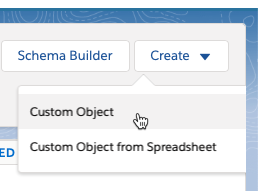
- Introduzca una etiqueta. Brightcove recomienda usar
BC Video View. - Introduzca una etiqueta plural. Brightcove recomienda usar
BC Video Views. - Introduzca un nombre de objeto. Se generará un valor inicial basado en el valor Label .
- Introduzca un nombre de registro. Se generará un valor inicial basado en el valor Label . Confirme que el tipo de datos es texto.
- Seleccione las funciones opcionales.
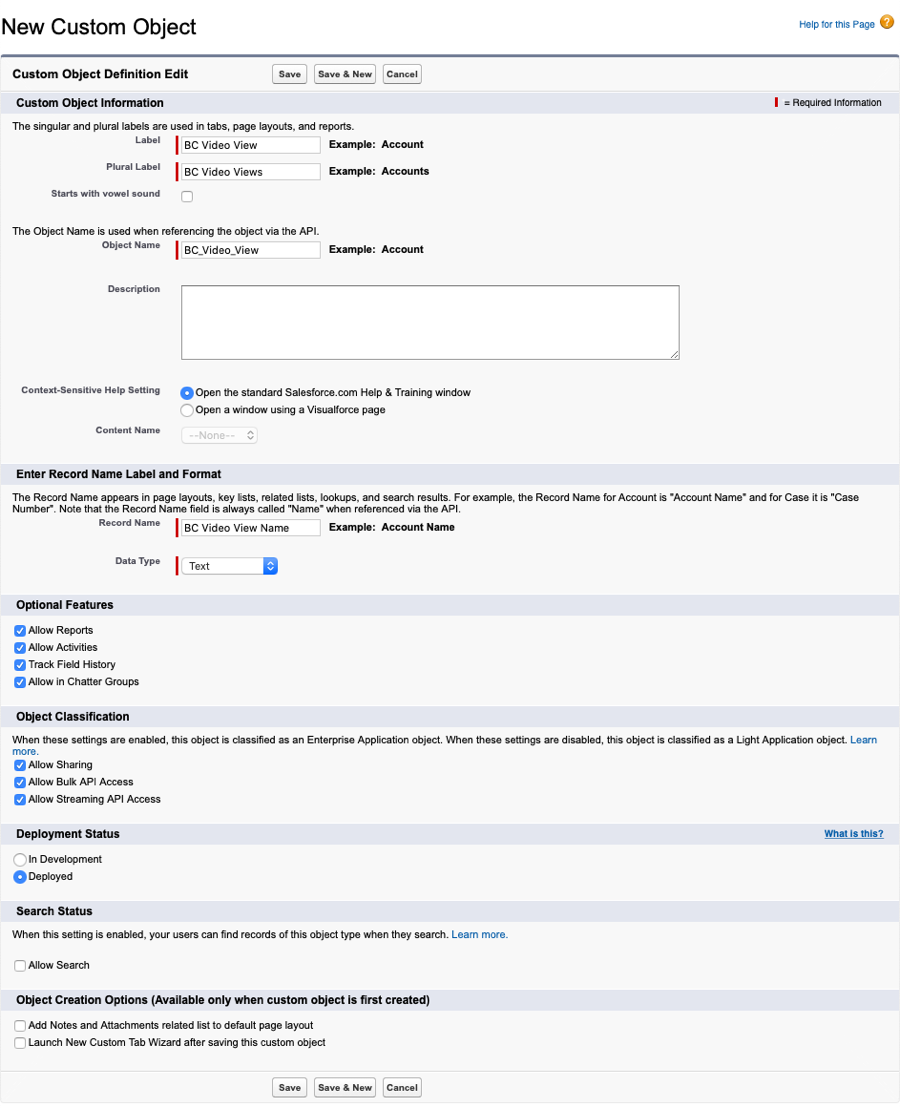
- Haga clic en Guardar.
- En la página Detalle de objeto personalizado, busque la sección Campos y relaciones personalizados.
- Haga clic en Nuevo.
- Cree los siguientes campos personalizados. Para todos los campos, establezca el Tipo de datos en Texto y mantenga las opciones predeterminadas de seguridad a nivel de campo y diseño de página.
Etiqueta del campo Longitud Nombre de campo Id. del vídeo 200
ID de vídeo
Identificador del reproductor 200
Id. de jugador_jugador
URL de la página 200 Página_URL Marca de tiempo 200 Time_Stamp Tiempo total visto 200 Total_Time_Watched Porcentaje observado 200 Porcentage_Observado - Confirme que se han creado todos los campos.

- En la sección Campos y relaciones personalizados , haga clic en Nuevo.
- Seleccione Relación de búsqueda y haga clic en Siguiente.
- En el menú desplegable Relacionado con, seleccione Contacto. Haga clic en Next.

Esto asociará el objeto personalizado de vista de vídeo BC con un contacto en Salesforce.
- En Nombre de campo, escriba Contacto. Haga clic en Next.
- Mantenga las opciones de seguridad predeterminadas a nivel de campo. Haga clic en Next.
- En la página del campo de referencia (paso 5), haga clic en Siguiente.
- En la página de listas relacionadas personalizadas (paso 6), haga clic en Guardar.
Normalmente, al utilizar el tipo de integración de Pardot, seleccionará el Tipo de asignación avanzada en la campaña de Brightcove y, a continuación, asignará los campos de vista al objeto personalizado de Salesforce que creó.
Visualización de datos en Pardot
Una vez sincronizados los datos, puede ver los objetos y datos en Pardot.
- En la navegación de la izquierda, pase el cursor sobre Administrador y haga clic en Objetos personalizados.
- Haga clic en + Agregar objeto personalizado.
- Seleccione el objeto personalizado Vista de vídeo BC.
- En la navegación de la izquierda, pase el cursor sobre Perspectos y haga clic en Lista de prospectos. Se mostrarán los contactos que se han creado en Salesforce.

- Haga clic en el nombre de un cliente potencial.
- Haga clic en la ficha Objetos relacionados . Confirme que aparezcan los datos de objeto personalizados (estos son los mismos datos que se encuentran en Salesforce).

- Haga clic en el nombre del vídeo para ver los detalles.

 Contactar con Soporte
Contactar con Soporte del sistema
del sistema


